小白刷机win11教程步骤
- 分类:Win11 教程 回答于: 2022年06月08日 10:24:33
简介:有网友想要给自己的新电脑换win11系统使用,但是自己不知道要怎么安装win11系统怎么办?我们可以借助小白刷机工具实现,操作非常简单,下面小编就教下大家小白刷机win11教程步骤。
工具/原料:笔记本电脑
系统版本:windows11系统
品牌型号:联想ThinkPad
软件版本:小白一键重装系统V2290
具体教程如下:
1、下载并打开小白一键重装系统软件,注意:此时需要将安全软件退出来,系统报错。
2、选择微软原版系统中的‘windows11 64位 专业版’,‘安装此系统’。

3、选择好软件后,小白软件自动下载win11原版镜像以及相关驱动,耐心等待完成后,小白软件将进入环境部署状态。
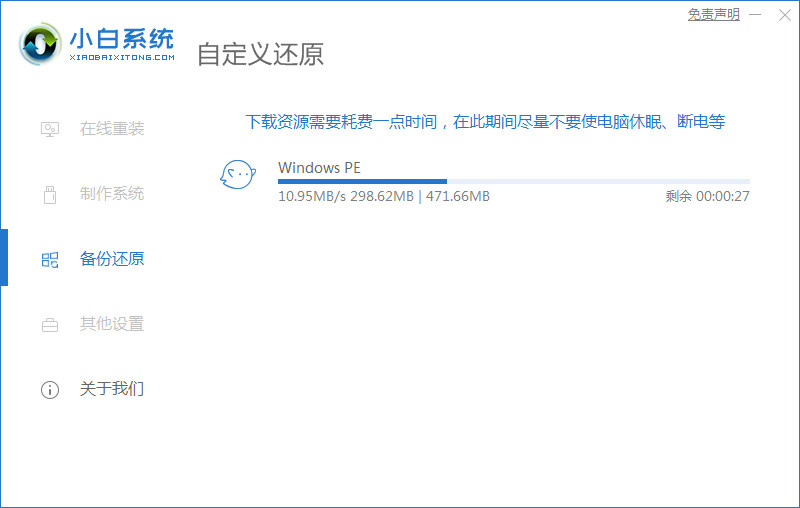
4、准备就绪后,重启电脑后,选择‘XiaoBai PE-MSDN Online Install Mode’进入pe系统。

5、接下来小白软件将自动执行windows11的安装。耐心等待完成即可。

6、安装完成后,点击立即重启。最后进入win11系统界面就升级完成了。

总结:以上就是小编介绍的小白刷机win11教程步骤啦,希望能帮助到大家。
 有用
26
有用
26


 小白系统
小白系统


 1000
1000 1000
1000 1000
1000 1000
1000 1000
1000 1000
1000 1000
1000 1000
1000 1000
1000 0
0猜您喜欢
- 最新电脑系统win11好用吗2022/03/28
- 小白装机工具给电脑重装win11系统教程..2021/11/07
- 想知道win11如何压缩图片2022/10/27
- 详解win11摄像头怎么打开2021/09/10
- windows11中文版系统下载安装教程..2021/12/06
- win11文件资源管理器卡顿怎么解决..2021/12/04
相关推荐
- win11怎么打开n卡控制面板的教程..2022/02/28
- win11系统卡死在桌面没反应的解决方法..2022/03/13
- 系统安装教程win112022/10/04
- 小白装机win11详细教程2021/08/12
- 图文详解win11内测怎么参加2023/03/15
- win11怎么升级更新显卡驱动2023/01/10

















